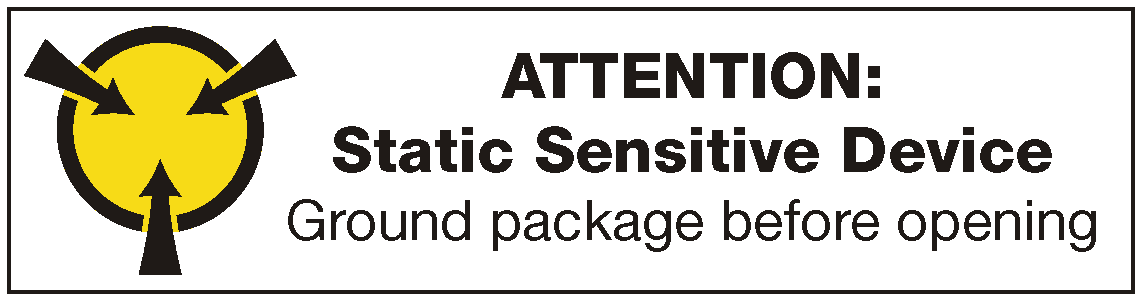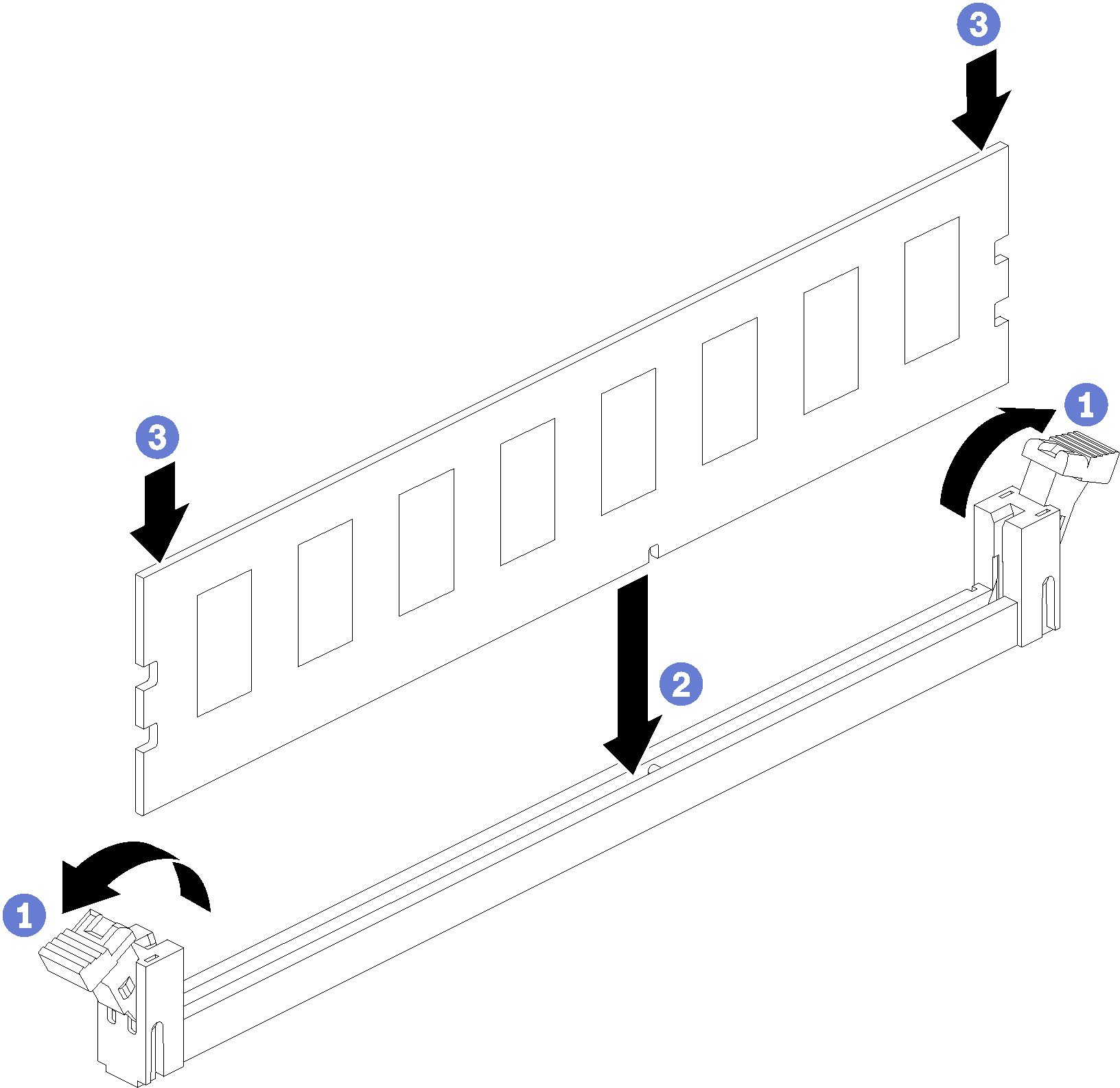Установка модуля памяти
Модули памяти установлены в материнских платах, которые доступны с лицевой стороны сервера.
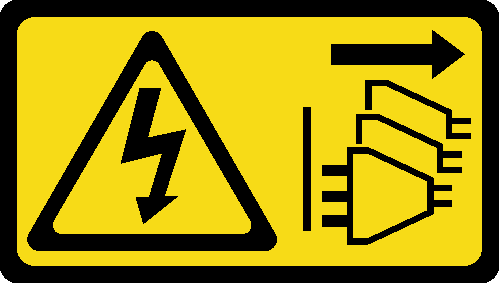
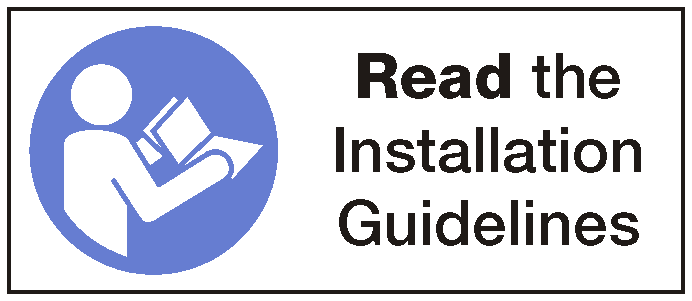
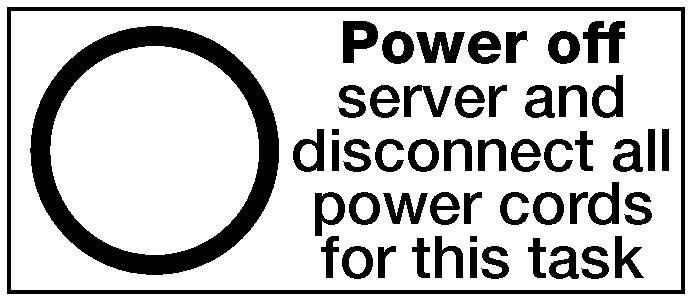
Подробные сведения о конфигурации и настройке памяти см. в разделе Правила и порядок установки модулей памяти.
При установке дополнительного процессора его следует установить до установки модулей памяти. См. раздел Установка модуля процессора с радиатором.
Список всех поддерживаемых для вашего сервера типов и емкостей модулей памяти см. по ссылке Веб-сайт Lenovo ServerProven.
Не используйте на одном сервере модули RDIMM и LR-DIMM одновременно.
Сначала установите модули DIMM с более высокой емкостью (большим количеством рангов), соблюдая последовательность заполнения для соответствующего режима памяти.
При установке и удалении модулей DIMM изменяется конфигурация сервера. При перезагрузке сервера отображается сообщение, указывающее, что конфигурация памяти изменилась. Просмотреть конфигурацию сервера можно несколькими способами. Описание способов управления и их применения в разных ситуациях развертывания см. в разделе Средства управления.
Если установлен передний кожух, снимите его. См. раздел Снятие переднего кожуха.
Извлеките лоток вычислительных ресурсов с материнской платой, где будет устанавливаться модуль памяти. См. раздел Снятие лотка вычислительных ресурсов.
При установке модуля памяти на нижнюю материнскую плату снимите верхнюю материнскую плату или заглушку материнской платы. См. раздел Снятие материнской платы.
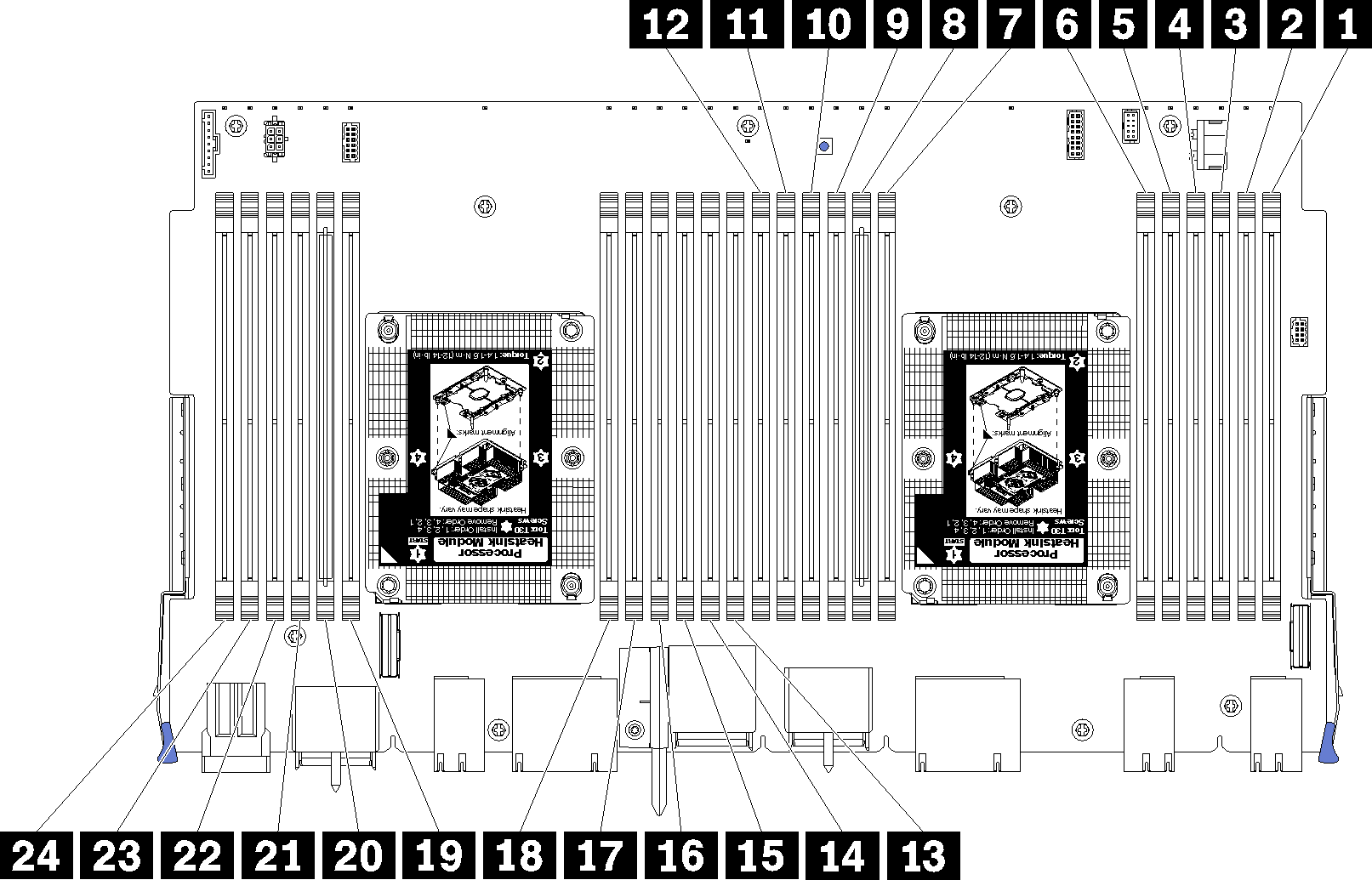
| Номер DIMM | Номер модуля DIMM на материнской плате 1 (нижняя плата, нижний лоток) | Номер модуля DIMM на материнской плате 2 (верхняя плата, нижний лоток) | Номер модуля DIMM на материнской плате 3 (нижняя плата, верхний лоток) | Номер модуля DIMM на материнской плате 4 (верхняя плата, верхний лоток) |
|---|---|---|---|---|
| 1 | 1 | 25 | 49 | 73 |
| 2 | 2 | 26 | 50 | 74 |
| 3 | 3 | 27 | 51 | 75 |
| 4 | 4 | 28 | 52 | 76 |
| 5 | 5 | 29 | 53 | 77 |
| 6 | 6 | 30 | 54 | 78 |
| 7 | 7 | 31 | 55 | 79 |
| 8 | 8 | 32 | 56 | 80 |
| 9 | 9 | 33 | 57 | 81 |
| 10 | 10 | 34 | 58 | 82 |
| 11 | 11 | 35 | 59 | 83 |
| 12 | 12 | 36 | 60 | 84 |
| 13 | 13 | 37 | 61 | 85 |
| 14 | 14 | 38 | 62 | 86 |
| 15 | 15 | 39 | 63 | 87 |
| 16 | 16 | 40 | 64 | 88 |
| 17 | 17 | 41 | 65 | 89 |
| 18 | 18 | 42 | 66 | 90 |
| 19 | 19 | 43 | 67 | 91 |
| 20 | 20 | 44 | 68 | 92 |
| 21 | 21 | 45 | 69 | 93 |
| 22 | 22 | 46 | 70 | 94 |
| 23 | 23 | 47 | 71 | 95 |
| 24 | 24 | 48 | 72 | 96 |
Для установки модуля памяти выполните указанные ниже действия.
Снимайте и устанавливайте модули памяти только при надетом антистатическом браслете. Можно также использовать антистатические перчатки.
Никогда не храните два и более модулей памяти вместе при их соприкосновении друг с другом. Не храните модули памяти расположенными друг на друге.
Никогда не касайтесь золотых контактов разъема модуля памяти и не позволяйте этим контактам выходить за пределы корпуса разъема модуля памяти.
Обращайтесь с модулями памяти с осторожностью: никогда не сгибайте, не перекручивайте и не роняйте их.
Если верхняя материнская плата или заглушка материнской платы была снята, установите ее. См. раздел Установка материнской платы.
Установите лоток См. разделы Установка лотка вычислительных ресурсов.
При отсутствии дополнительных компонентов для установки в верхний или нижний лоток вычислительных ресурсов установите передний кожух. См. раздел Установка переднего кожуха.
Демонстрационное видео